Memcached es un servidor de almacenamiento en caché de clave-valor en memoria, de código abierto, de alto rendimiento y disponible gratuitamente. Proporciona varias funciones, como ayudar a acelerar las aplicaciones al almacenar en caché los diversos objetos de los tokens de autenticación de usuario y las llamadas a la API de la base de datos, y. Además, el servidor de almacenamiento en caché de Memcached ayuda a compartir una gran cantidad de datos entre múltiples instancias de aplicaciones.
Explicaremos el procedimiento de instalación y configuración de Memcached en el sistema CentOS 8 en este artículo.
Requisitos previos
Para instalar y configurar el servidor Memcached, se requieren credenciales de raíz o privilegios sudo.
Instalación de Memcached en CentOS 8
Para instalar y configurar Memcached en CentOS 8 siga los siguientes pasos:
Paso 1:Instalar el servidor de almacenamiento en caché de Memcached
Antes de comenzar la instalación del servicio Memcached, se recomienda actualizar todos los paquetes del sistema para actualizar el repositorio. Por lo tanto, actualice la lista de paquetes apt escribiendo el siguiente comando:
$ sudo apt update
Los paquetes de Memcached ya están presentes en el repositorio predeterminado de CentOS 8. Por lo tanto, la instalación de estos paquetes es bastante sencilla. Simplemente escriba el siguiente comando con privilegios de raíz para instalar Memcached en el sistema CentOS 8:
$ sudo dnf install memcached libmemcached

El paquete 'libmemcached' viene con otras herramientas de línea de comandos para administrar los servicios de Memcached.
Durante la instalación de Memcached, la lista de dependencias necesarias de Memcached junto con el tamaño total se muestra en la terminal. Para continuar con la instalación de estas dependencias, presione 'y' y luego presione la tecla 'Enter' de su teclado.
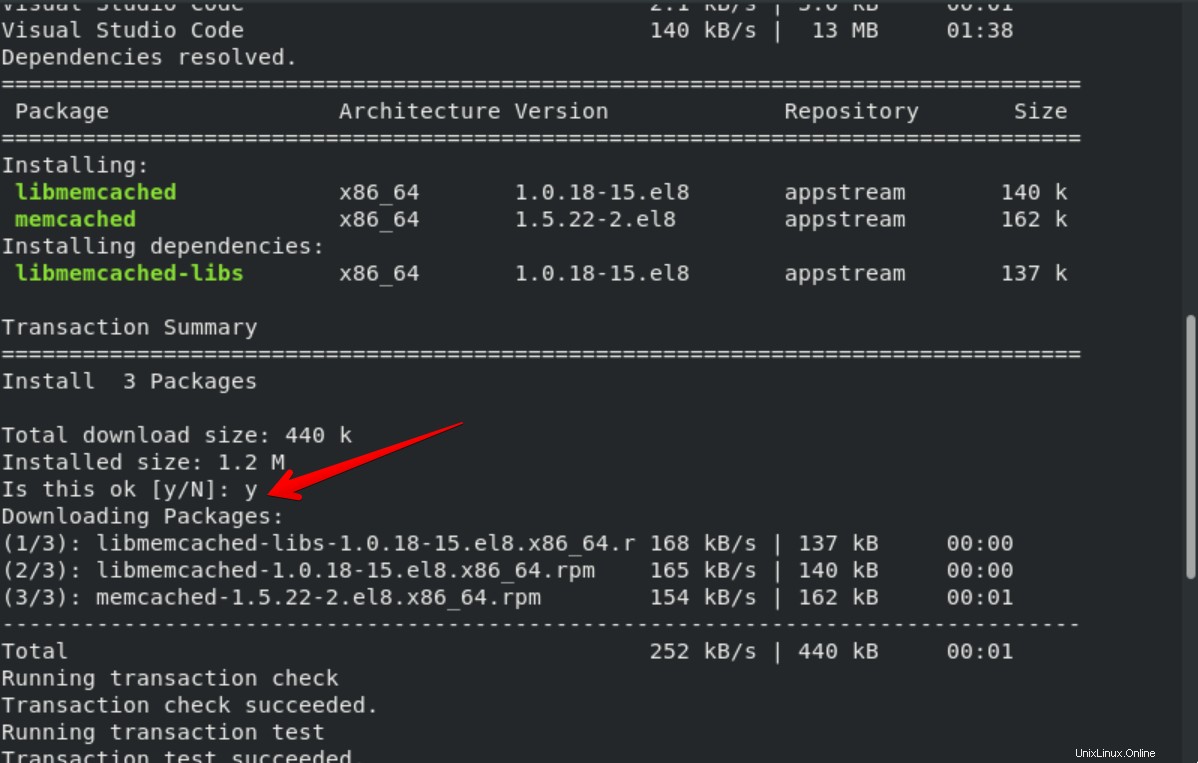 Después de eso, todas las dependencias y una lista de paquetes se descargarán e instalarán en su sistema de la siguiente manera:
Después de eso, todas las dependencias y una lista de paquetes se descargarán e instalarán en su sistema de la siguiente manera:
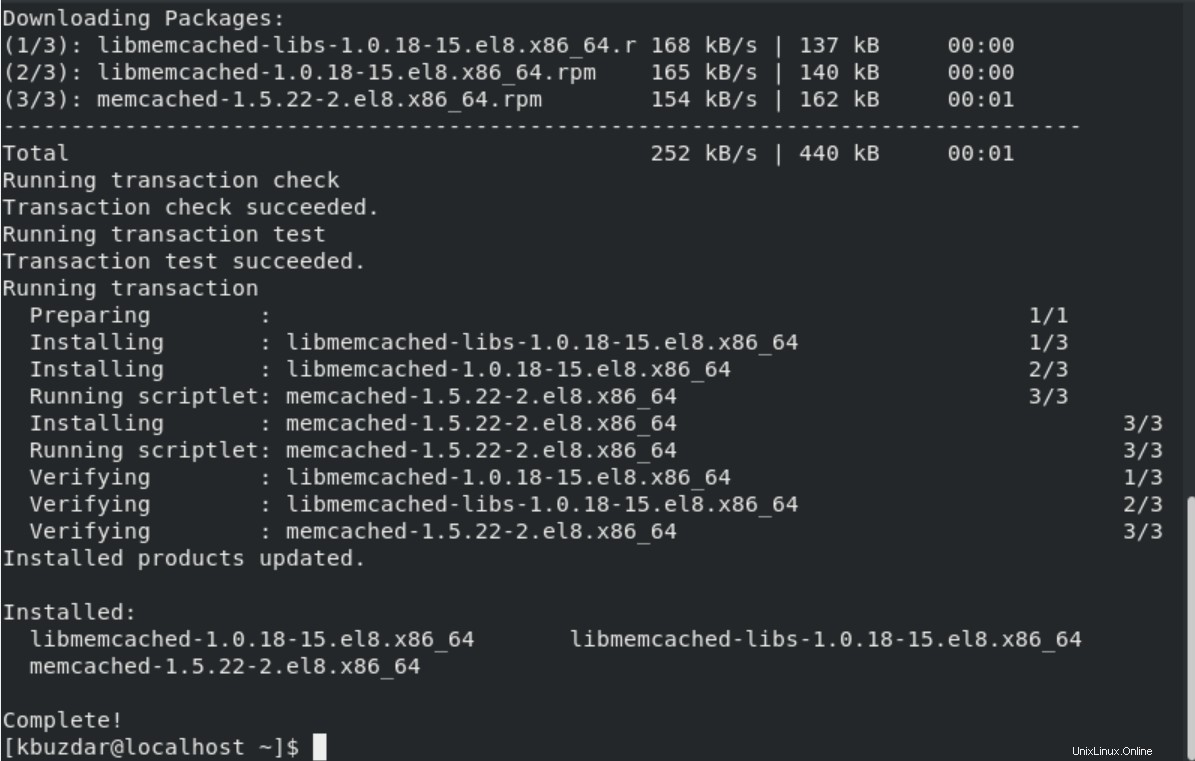
Cuando se muestra el estado "completado" en la ventana de la terminal, significa que la instalación de todos los paquetes de Memcached se ha completado en este sistema.
Paso 2:Verificar la instalación de Memcached
Una vez que se complete la instalación del servidor Memcached, puede garantizar la instalación de Memcached en su sistema ejecutando el siguiente comando:
$ rpm -q memcached

El comando anterior verificará que Memcached esté instalado en su sistema o no. Para obtener más información sobre el servidor Memcached instalado, como la versión, la arquitectura y más. Utilice el comando about con el parámetro 'qi', que muestra toda la información sobre el servidor de almacenamiento en caché de Memcached instalado:
$ rpm -qi memcached
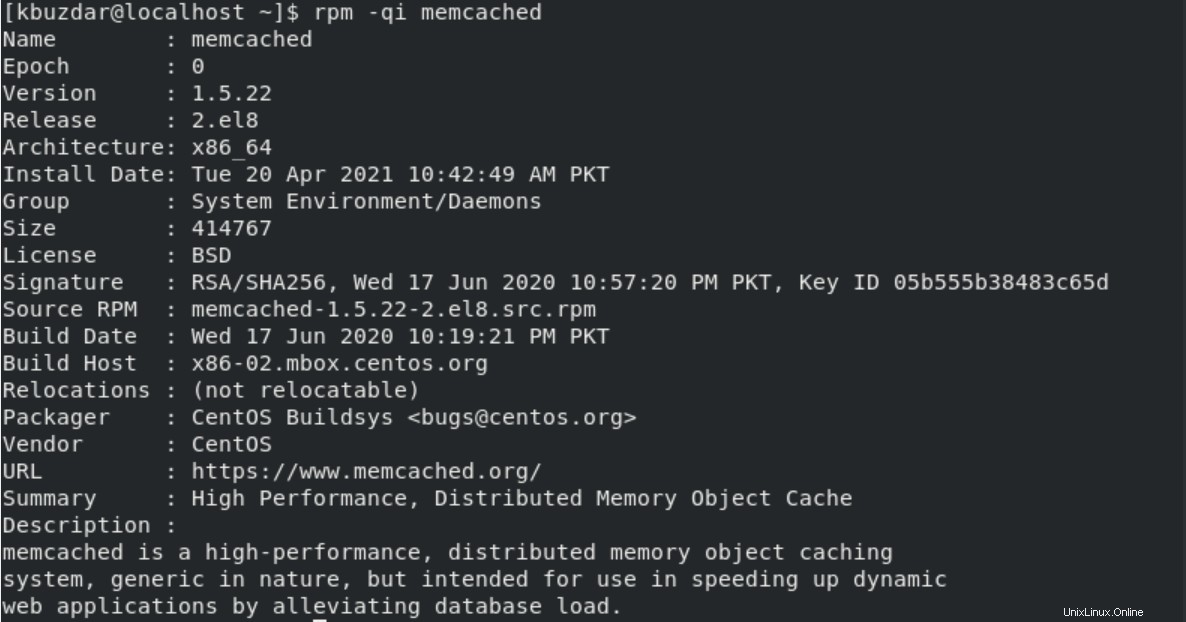
Paso 3:habilite el servicio Memcached en CentOS 8
Ahora, habilite los servicios de Memcached en su sistema CentOS 8 escribiendo el siguiente comando:
$ sudo systemctl enable memcached --now

Para verificar el estado de ejecución del servidor de almacenamiento en caché de Memcached en su sistema, use el siguiente comando:
$ sudo systemctl status memcached
El siguiente estado "en ejecución" del servicio Memcached debería mostrarse en el terminal.
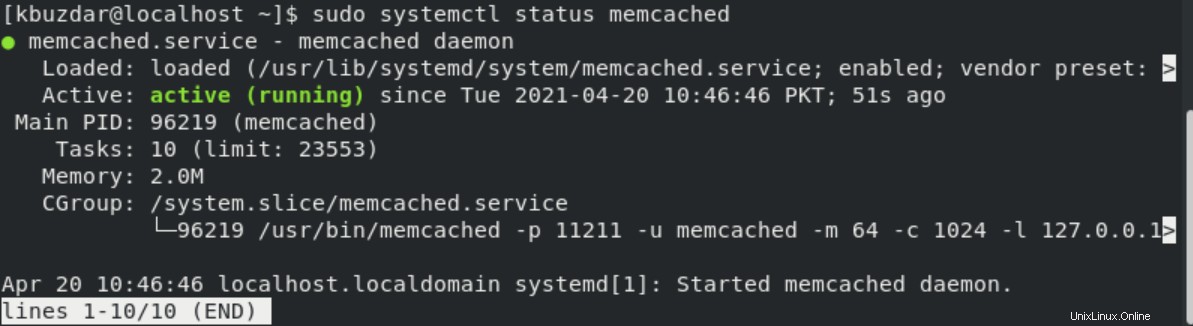
Para salir de la salida que se muestra arriba, presione 'Ctrl+C'.
Ahora, la instalación de Memcached está completa. Discutiremos los detalles de las configuraciones de Memcached en el resto de la sección del artículo.
Configuración de Memcached en CentOS 8
El archivo de configuración de Memcached se puede encontrar en esta ubicación '/etc/sysconfig/memcached'. De forma predeterminada, los servicios de Memcached se ejecutan en el host local y escuchan en el puerto '11211'. Si el cliente con el que desea conectarse también se ejecuta en el mismo servidor, no necesita realizar ningún cambio en el archivo de configuración. Abra el archivo de configuración de Memcached ejecutando el siguiente comando:
$ sudo nano /etc/sysconfig/memcached
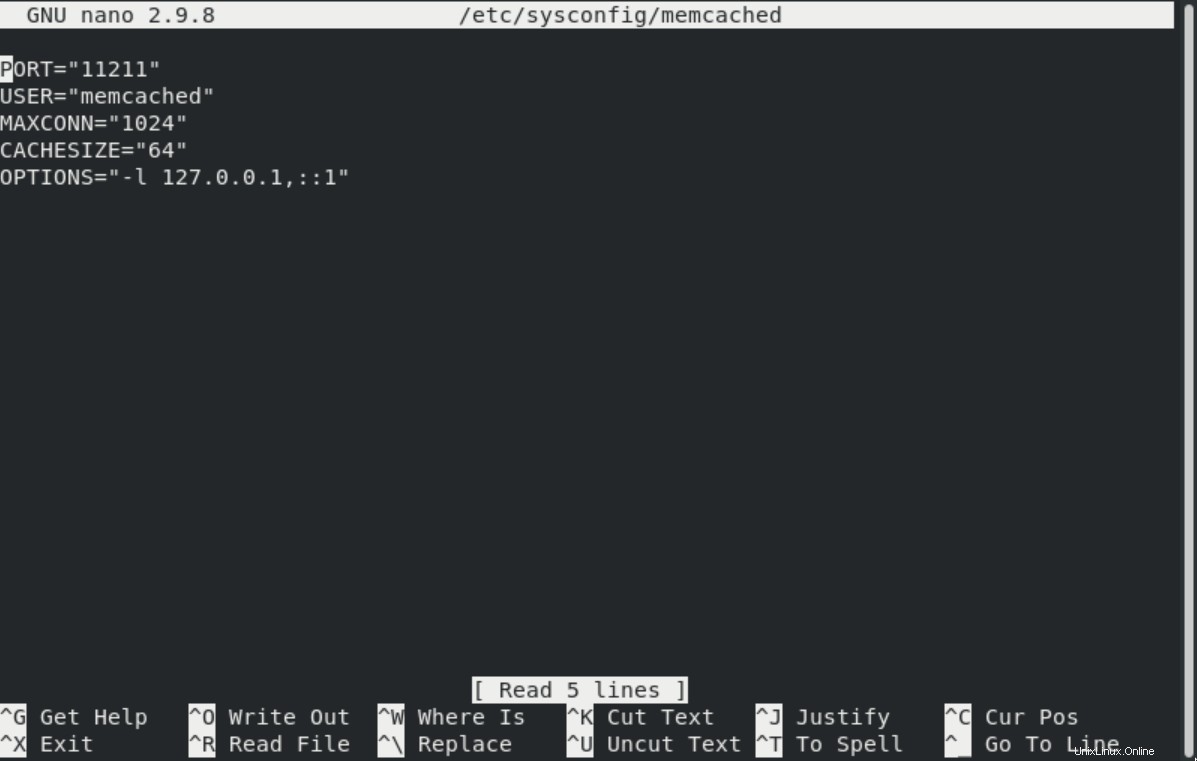
Si el solicitante que se conecta al servidor se está ejecutando en el host remoto, debe realizar algunos cambios en el archivo de configuración de Memcached.
Supongamos, en la red privada, que la IP del servidor Memcached es ‘192.168.100.16’ y la IP del cliente es ‘192.168.100.26’. Entonces, permite el acceso al puerto de escucha del servidor y cambia la siguiente línea en el archivo de configuración:
OPTIONS="-l 192.168.100.16"
Guarde la configuración anterior y reinicie los servicios de Memcached usando el comando mencionado a continuación:
$ sudo systemctl restart memcached
Permitir acceso al cortafuegos
Los siguientes comandos crearán una nueva zona llamada Memcached y permitirán el acceso al puerto requerido y la IP del cliente.
$ sudo firewall-cmd --new-zone=memcached --permanent
$ sudo firewall-cmd --zone=memcached --add-port=11211/udp --permanent
$ sudo firewall-cmd --zone=memcached --add-port=11211/tcp --permanent
$ sudo firewall-cmd --zone=memcached --add-source=192.168.100.16/24 --permanent
$ sudo firewall-cmd --reload
Ahora, habilite y reinicie nuevamente los servicios de Memcached.
Conectarse a Memcached
Para conectarse con el servidor Memcached, siempre necesitará usar el cliente específico del idioma.
Memcached para Python
Hay muchas bibliotecas de Python disponibles para conectarse con Memcached. Puede instalar fácilmente estos paquetes de python a través de la herramienta pip.
$ pip install pymemcache
$ pip install python-memcached
Memcached con PHP
Para usar la base de datos de almacenamiento en caché de Memcached con la aplicación PHP, debe instalar la extensión correspondiente en su sistema CentOS 8 de la siguiente manera:
$ sudo dnf install php-pecl-memcache
Desinstalar Memcached
Si no lo encuentra más útil en su sistema, al ejecutar el siguiente comando puede desinstalar el servidor de almacenamiento en caché Memcached de CentOS 8 junto con las dependencias:
$ sudo dnf remove memcached libmemcached
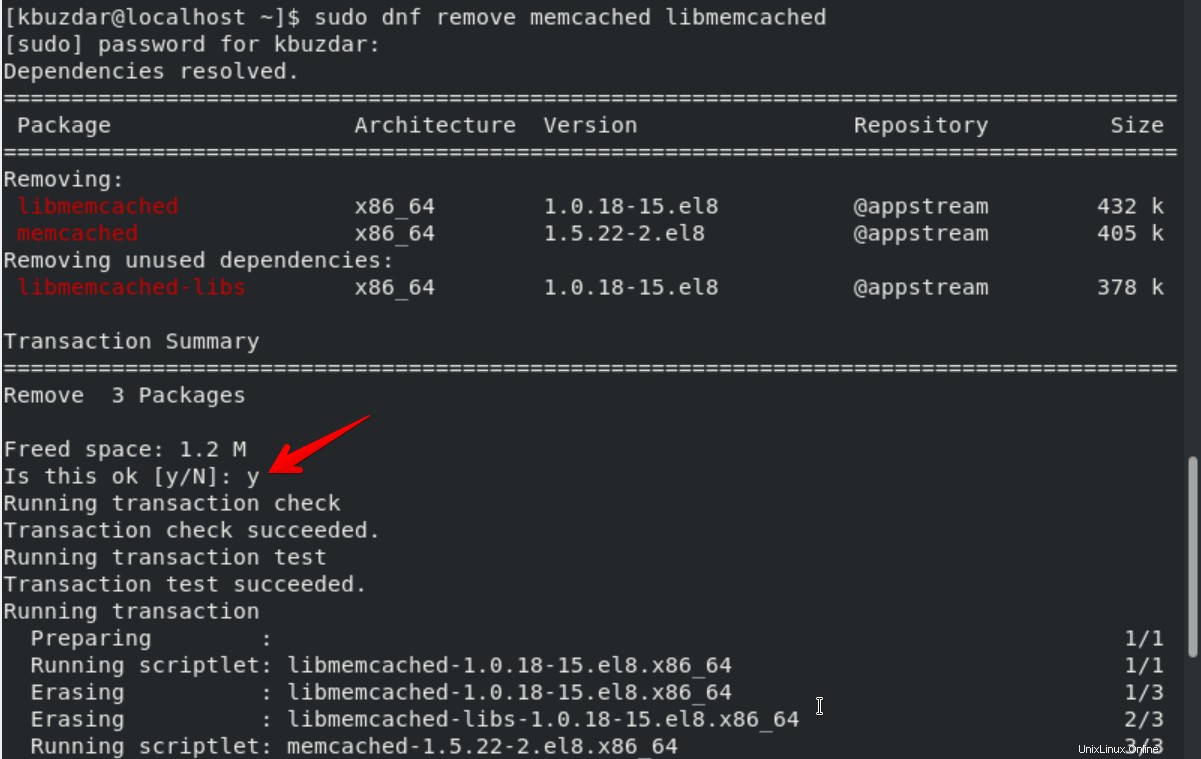
Conclusión
Hemos explicado en este artículo cómo instalar y configurar el servidor de almacenamiento en caché Memcached en el sistema CentOS 8 a través de la herramienta de línea de comandos. Hemos elaborado cada paso en detalle. Ahora, puede instalar y configurar fácilmente el servidor Memcached en su sistema CentOS 8 fácilmente. Para leer más detalles sobre el servidor Memcached, puede obtener más ayuda a través de los recursos de Internet. Por favor, infórmenos sobre sus consultas.